Entsperren Sie die Apple ID, entfernen Sie das Bildschirmkennwort und umgehen Sie die Screem-Zeit.
- Entsperren Sie die Apple ID
- ICloud-Aktivierungssperre umgehen
- Doulci iCloud-Entsperrungstool
- Fabrik Entsperren Sie das iPhone
- IPhone Passcode umgehen
- IPhone Passcode zurücksetzen
- Entsperren Sie die Apple ID
- Schalte das iPhone 8 / 8Plus frei
- Entfernen der iCloud-Sperre
- iCloud-Entsperrung Deluxe
- iPhone Lock Screen
- IPad entsperren
- Schalte das iPhone SE frei
- Schalte das iPhone von Tmobile frei
- Entfernen Sie das Apple ID-Passwort
[Gelöst] Entfernen Sie die Apple ID effizient vom iPhone
 aktualisiert von Lisa Ou / 20. Januar 2021, 16:30 Uhr
aktualisiert von Lisa Ou / 20. Januar 2021, 16:30 UhrUnabhängig davon, ob Sie ein gebrauchtes iPhone verwenden oder jemals eine andere Apple ID zum Herunterladen einiger Apps verwendet haben, werden Sie häufig aufgefordert, sich erneut bei der Apple ID anzumelden.
![[Gelöst] Entfernen Sie die Apple ID effizient vom iPhone](https://www.fonelab.com/images/ios-unlocker/remove-apple-id-from-iphone-without-password.jpg)
Können Sie die Apple ID ohne Passwort von einem iPhone entfernen, um die Nachricht zu entfernen? Der Artikel enthält die 4 am häufigsten verwendeten Methoden zum Löschen des Apple ID-Kontos auf einem iPhone / iPad. Lesen Sie einfach den Artikel und wählen Sie den gewünschten entsprechend aus.

Führerliste
1. 4 Methoden zum Entfernen der Apple ID vom iPhone ohne Passcode
Was ist die effizienteste Methode, um die Apple ID ohne Passcode von einem iPhone zu entfernen? FoneLab iOS Unlocker Mit dieser Option können Sie vergessene Apple IDs entfernen, um das iPhone als neues zu aktivieren. Unabhängig davon, ob das iPhone nach vielen falschen Versuchen oder einem gesperrten gebrauchten iPhone deaktiviert ist, können Sie immer auf das gesperrte iPhone zugreifen.
- Löschen Sie die Apple ID und das Passwort, um das iPhone als neues zu aktivieren.
- Entfernen Sie den vergessenen Passcode, um in das Gerät mit Bildschirmsperre zu gelangen.
- Löschen Sie die Apple ID ohne Sicherheitsfrage, vertrauenswürdige Nummer oder Gerät.
- Erstellen Sie eine neue Apple ID und ein neues Passwort, um die volle Kontrolle über Ihr iPhone zu erhalten.
FoneLab Hilft beim Entsperren des iPhone-Bildschirms. Entfernt die Apple ID oder das Kennwort. Entfernen Sie die Bildschirmzeit oder den Einschränkungspasscode in Sekunden.
- Hilft Ihnen, den iPhone-Bildschirm zu entsperren.
- Entfernt die Apple ID oder ihr Passwort.
- Entfernen Sie die Bildschirmzeit oder den Einschränkungspasscode in Sekunden.
Schritt 1Sobald Sie den iOS Unlocker installiert haben, können Sie das Programm auf Ihrem Computer starten, um die Apple ID auf einem iPhone zu entfernen. Danach können Sie das iPhone mit einem USB-Kabel an einen Computer anschließen.

Schritt 2Tippen Sie auf die Vertrauen auf Ihrem iPhone und geben Sie den Bildschirmpasscode ein. Danach stellt der Computer eine Verbindung zum iPhone her und Sie können auf klicken Startseite Klicken Sie auf die Schaltfläche, um die Apple ID zu löschen und vom iPhone zu entfernen.

Schritt 3Wenn Sie das bereits aktiviert haben Mein iPhone suchen Mit dieser Option können Sie die Schritte zum Zurücksetzen aller Einstellungen ausführen und einen Bildschirmpasscode eingeben, um alle Einstellungen, einschließlich der Apple ID vom iPhone, ohne Kennwort zu entfernen.

Hinweis: Löschen Sie nicht alle Inhalte und Einstellungen auf Ihrem iPhone. Andernfalls ist das iPhone möglicherweise dauerhaft mit der ursprünglichen Apple ID verknüpft. Stellen Sie sicher, dass Sie iTunes nicht zum Aktualisieren oder Wiederherstellen Ihres iPhones verwenden. Andernfalls wird es möglicherweise auch blockiert.
2. Entfernen Sie die Apple ID ohne Passcode über den Vorbesitzer vom iPhone
Wenn Sie ein gebrauchtes iPhone gekauft haben, können Sie sich einfach an den Vorbesitzer wenden, um den Passcode für die Apple ID zu erhalten, oder über die Funktion "Mein iPhone suchen" das Löschen der Apple ID vom iPhone ohne Kennwort anfordern.
Schritt 1Gehen Sie online zum iCloud-Konto und melden Sie sich mit ID und Passwort an.
Schritt 2Klicken Sie auf die Finde das iPhone Option am unteren Rand der Schnittstelle.
Schritt 3Wählen Sie das gewünschte iPhone aus dem Alle Geräte Liste.
Schritt 4Wähle aus Vom Konto entfernen .
Schritt 5Klicken Sie auf die [Gerät löschen] um die Apple ID vom iPhone zu löschen.
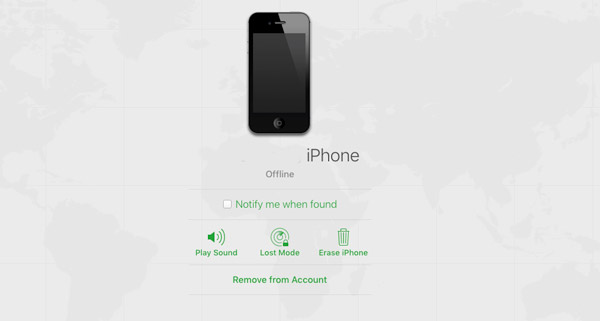
3. Entfernen Sie die Apple ID ohne Passwort vom iPhone, indem Sie sie deaktivieren
Wenn Sie die alte Apple ID vergessen haben, mit der Sie die Anwendungen auf Ihr iPhone heruntergeladen haben, können Sie die alte Apple ID auch ohne Passcode deaktivieren und vom iPhone entfernen, wie in den folgenden Schritten beschrieben.
Schritt 1Stellen Sie sicher, dass Sie Apple ID bereits von anderen Apps abgemeldet haben.
Schritt 2Gehen Sie zum Einstellungen App und wählen Sie die App & iTunes Store .
Schritt 3Tippen Sie auf die Apple ID, um die auszuwählen Abmelden .
Schritt 4Navigieren Sie danach zu Einstellungen App und abmelden von iCloud.
Hinweis: Wenn Sie das Kennwort für die alte Apple ID auf Ihrem iPhone vergessen haben, können Sie auf klicken Ich habe vergessen Option, um das Passwort vorher abzurufen. Dann müssen Sie die Sicherheitsfragen beantworten.
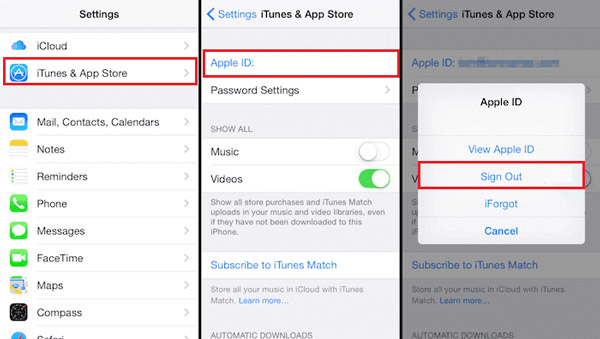
4. Löschen Sie die Apple ID vom iPhone ohne Passwort aus dem iTunes-Wiederherstellungsmodus
Der iTunes-Wiederherstellungsmodus bietet eine weitere effiziente Methode zum Entfernen der Apple ID ohne Kennwort. Das iPhone bleibt jedoch nach der Wiederherstellung bei der Aktivierungssperre hängen. Hier ist der detaillierte Prozess, den Sie kennen sollten.
Schritt 1Drücken und halten Sie die Power Taste, um Ihr iPhone auszuschalten.
Schritt 2Schließen Sie das iPhone an Ihren Computer an und starten Sie iTunes.
Schritt 3Rufen Sie den Wiederherstellungsmodus für Ihr iPhone auf, indem Sie auf drücken Seite .
Schritt 4Danach können Sie auf die Schaltfläche klicken Wiederherstellen Schaltfläche zum Löschen Ihrer Apple ID.
Hinweis: Wenn Sie die Apple ID ohne Kennwort von Ihrem iPhone löschen müssen, müssen Sie die Taste drücken Startseite Klicken Sie auf Ihrem iPhone 6 auf die Schaltfläche "Wiederherstellungsmodus". Halt die Volume Down Taste auf Ihrem iPhone 7 / 7Plus. Drücken Sie die Seite Taste, um den Wiederherstellungsmodus auf dem iPhone 8 / X / XR / XS / 11/12 aufzurufen.

2. FAQs zum Entfernen der Apple ID vom iPhone ohne Passwort
Was ist eine Apple ID des iPhone?
Apple ID ist eine Authentifizierungsmethode, die von Apple für iPhone, iPad, Mac und andere Apple-Geräte verwendet wird. Es enthält persönliche Informationen und Einstellungen für Benutzer. Wenn eine Apple ID zum Anmelden bei einem Apple-Gerät verwendet wird, verwendet das Gerät automatisch die Einstellungen, die der Apple ID zugeordnet sind.
Entfernt ein Werksreset die Apple ID auf dem iPhone?
Nein. Mit der Option Alle Inhalte und Einstellungen löschen wird nur der Inhalt des Telefons gelöscht. Der Eintrag für iMessage, FaceTime und iCloud wird jedoch nicht auf dem dem iPhone zugeordneten Apple-Server gelöscht. Sie müssen sich weiterhin vom Konto abmelden und die Apple ID ohne Passwort vom iPhone abmelden.
Wie ändere ich die Apple ID auf dem iPhone ohne Passwort?
Wenn Sie zur Website https://appleid.apple.com/ gehen. Geben Sie Ihren Namen und Ihre aktuelle E-Mail-Adresse ein, mit der Sie sich beim Apple-Konto angemeldet haben. Anschließend können Sie die Apple ID per E-Mail wiederherstellen oder die Sicherheitsfragen beantworten. Sie können eine E-Mail mit einer neuen Apple ID für Ihr iPhone erhalten.
Können Sie ein gesperrtes iPhone auf die Werkseinstellungen zurücksetzen, um die Apple ID zu entfernen?
Ja. Wenn Sie zu oft den falschen Passcode für die Apple ID eingeben, wird Ihr iPhone gesperrt. Mithilfe von iTunes können Sie Ihr deaktiviertes iPhone auf die Werkseinstellungen zurücksetzen und anschließend die oben genannten Lösungen ausführen, um die Apple ID vom iPhone zu löschen.
Zusammenfassung
Was sind die besten Methoden, um die Apple ID ohne Passcode von einem iPhone zu entfernen? Der Artikel teilt 4 häufig verwendete Methoden, die Sie kennen sollten. Natürlich können Sie den Vorbesitzer einfach bitten, die Geräte online aus der iCloud zu entfernen, die alte Apple-ID aus dem Konto zu deaktivieren oder sogar den iTunes-Wiederherstellungsmodus zu verwenden, um das iPhone als neues Gerät zu erhalten.
Aber FoneLab iOS Unlocker ist die effizienteste Methode, mit der Sie in verschiedenen Szenarien die vergessene Apple-ID ohne Passcode vom iPhone entfernen können. Erfahren Sie einfach mehr Details und wählen Sie die gewünschte aus.
Wenn Sie mehr darüber erfahren möchten, wie Sie die Apple ID ohne Passwort löschen, hinterlassen Sie bitte unten Kommentare.
FoneLab Hilft beim Entsperren des iPhone-Bildschirms. Entfernt die Apple ID oder das Kennwort. Entfernen Sie die Bildschirmzeit oder den Einschränkungspasscode in Sekunden.
- Hilft Ihnen, den iPhone-Bildschirm zu entsperren.
- Entfernt die Apple ID oder ihr Passwort.
- Entfernen Sie die Bildschirmzeit oder den Einschränkungspasscode in Sekunden.
